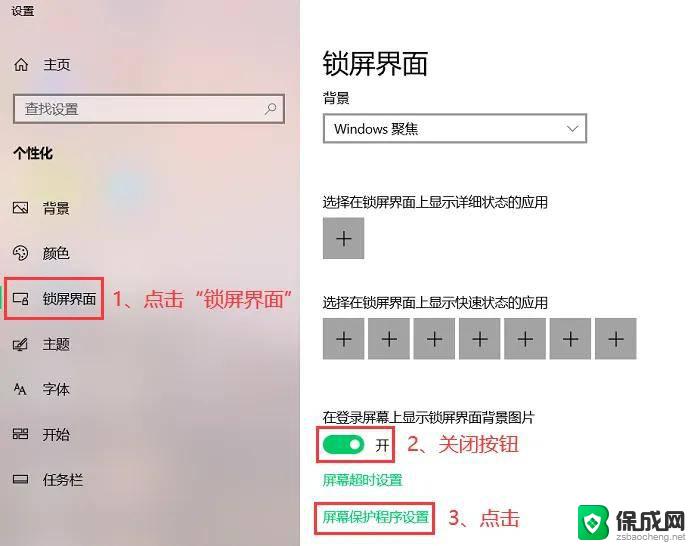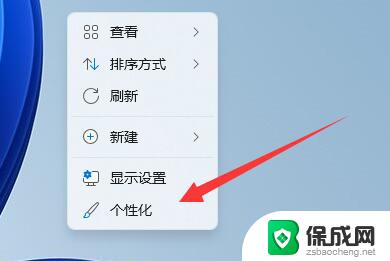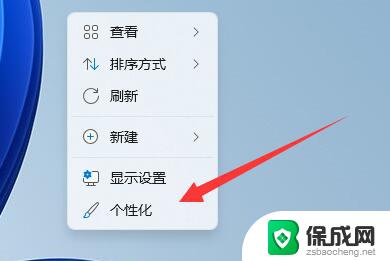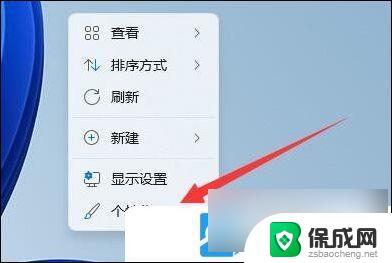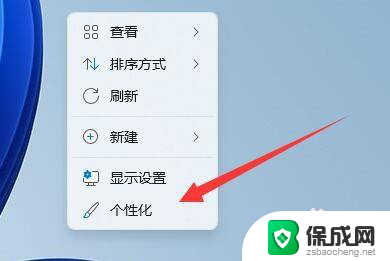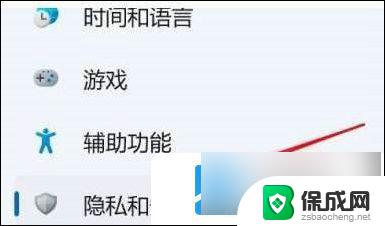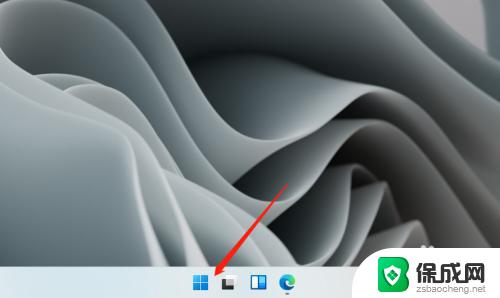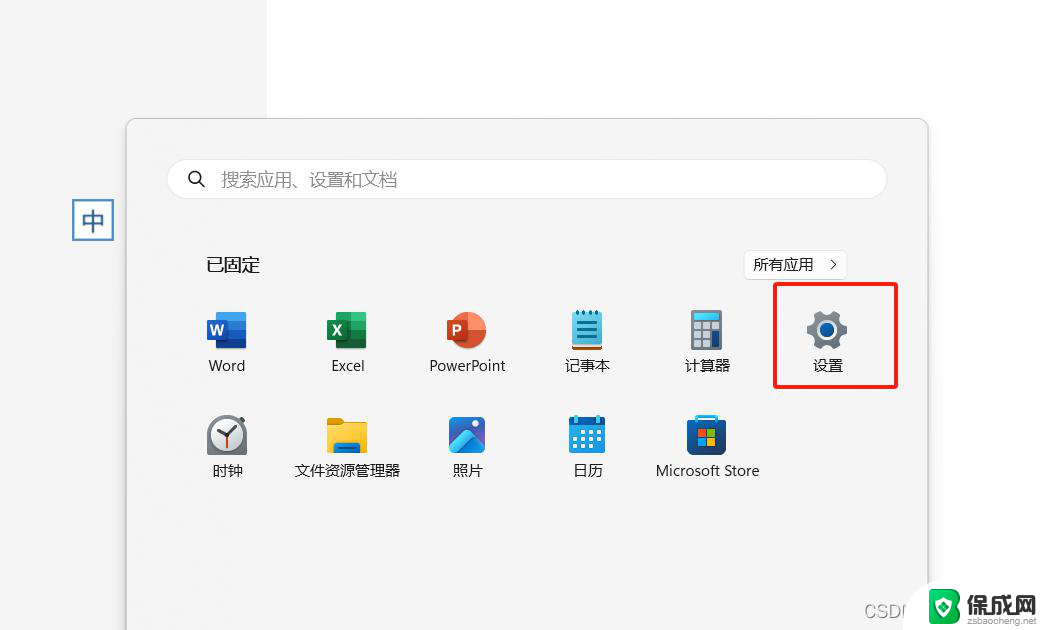win11屏保如何取消 Win11电脑屏保关闭设置教程
更新时间:2024-10-23 13:52:13作者:xiaoliu
Win11操作系统引入了全新的屏保设计,让用户体验更加个性化和美观,有些用户可能并不喜欢屏保功能,或者觉得它会影响电脑的性能。在这种情况下,用户可以通过简单的设置来取消Win11电脑的屏保功能,让电脑在空闲时不再显示屏保,从而提升电脑的使用体验。接下来我们将介绍如何在Win11系统中关闭屏保设置,让您轻松地取消屏保功能。
1、右键点击桌面空白处,在打开的菜单项中,选择个性化;
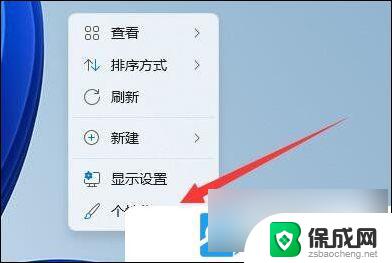
2、个性化设置窗口,找到并点击锁屏界面(锁定屏幕图像、应用和动画);
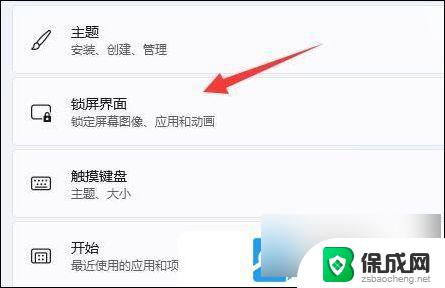
3、相关设置下,点击屏幕保护程序;

4、将屏幕保护程序设置为无,并点击确定保存;
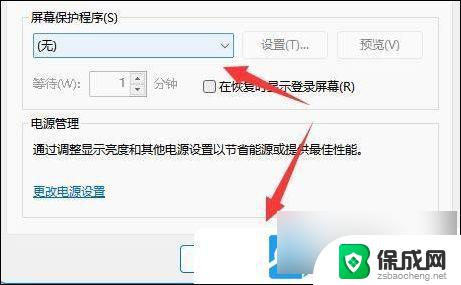
5、返回到刚才的界面,再点击相关设置下的屏幕自动关闭;
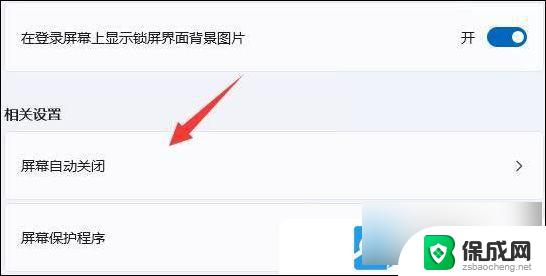
6、展开屏幕和睡眠,将接通电源后。将关闭屏幕和接通电源后,将设备置于睡眠状态,这两个选项都改为从不;
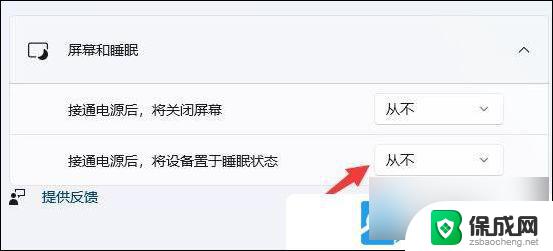
以上就是win11屏保如何取消的全部内容,还有不懂得用户就可以根据小编的方法来操作吧,希望能够帮助到大家。